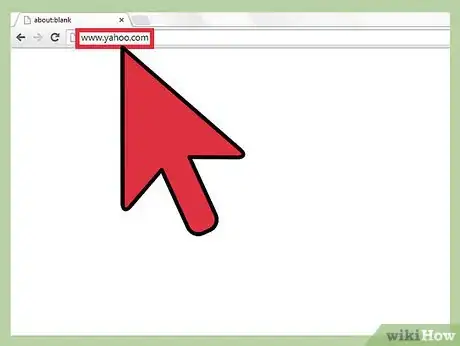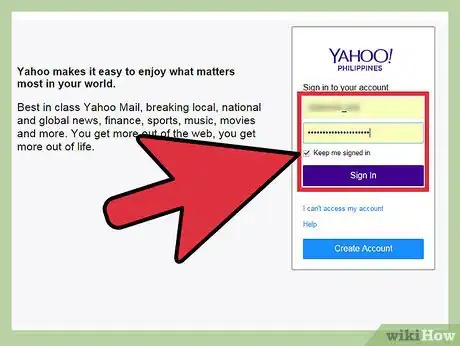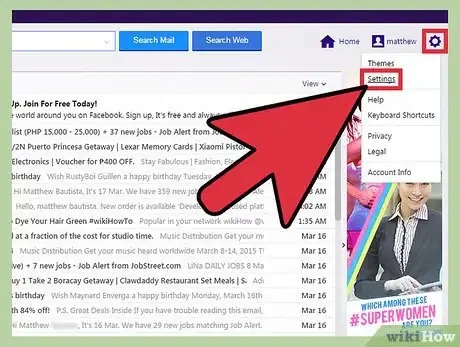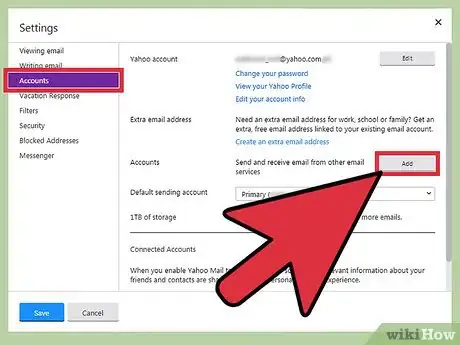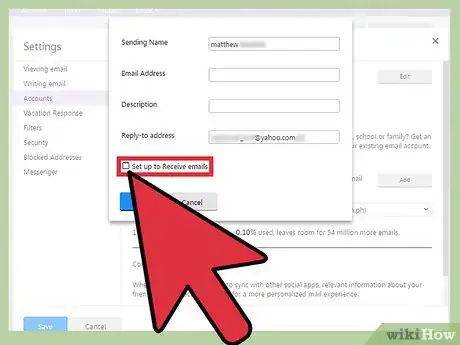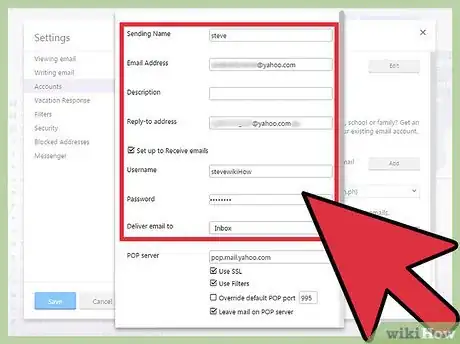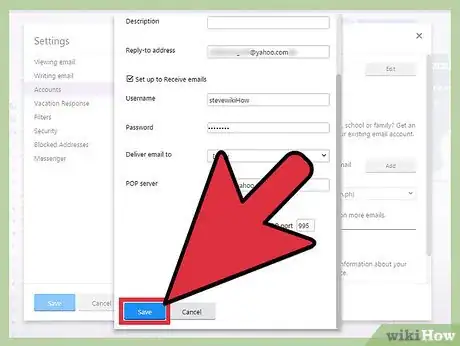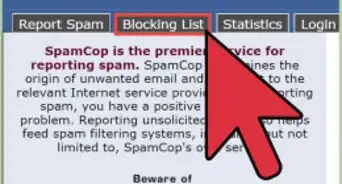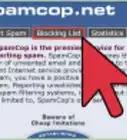wikiHow è una "wiki"; questo significa che molti dei nostri articoli sono il risultato della collaborazione di più autori. Per creare questo articolo, autori volontari hanno collaborato apportando nel tempo delle modifiche per migliorarlo.
Questo articolo è stato visualizzato 12 075 volte
Se hai già un account su Yahoo, la tua casella di posta in arrivo potrebbe essere intasata. Potresti avere moltissime e-mail in arrivo tra comunicazioni personali, promozioni, newsletter e comunicazioni di lavoro. Fortunatamente c'è un ottimo modo per aggiungere un altro indirizzo e-mail al tuo account esistente. L'operazione può essere eseguita in pochi minuti e porterà un po' d'ordine nella tua casella di posta Yahoo. Gli indirizzi separati sono molto consigliati a chi desidera un accesso separato, ma al contempo semplice, alle proprie e-mail personali e di lavoro.
Passaggi
-
1Apri il browser e vai all'indirizzo www.yahoo.com.
-
2Effettua il login. In questo modo arriverai alla pagina principale di Yahoo. Clicca sul pulsante “Mail” nell'angolo in alto a sinistra.
- A questo punto ti verranno chiesti ID e password Yahoo. Clicca sulle caselle e inserisci i dati richiesti. Clicca su "Entra" per continuare.
-
3Vai su "Impostazioni". Nella pagina iniziale di Yahoo, guarda sulla destra. Vedrai una piccola icona con un ingranaggio. Clicca su "Impostazioni" per aprire una nuova finestra.
-
4Clicca su “Account”. Ci sono diversi sottomenu nella pagina delle impostazioni. Clicca su "Account", la terza opzione dall'alto. Si aprirà un ulteriore sottomenu a destra di Account.
- La seconda opzione è “Aggiungi un indirizzo email”. Da qui, clicca sul pulsante "Aggiungi". Clicca su "Aggiungi" per iniziare il processo di aggiunta di un nuovo indirizzo e-mail.
-
5Seleziona “Imposta per ricevere email”. Probabilmente vorrai ricevere email con il nuovo indirizzo, non solo inviarne. Quindi, quando Yahoo te lo chiederà, seleziona la casella di fianco a “Imposta per ricevere email”. Questo passaggio è importante perché altrimenti non potrai ricevere email.
-
6Inserisci i dati in ogni campo.
- Il primo campo è il nome da inserire come mittente. Questo è il campo in cui inserirai il nome che vuoi che gli altri vedano quando gli invii un'email. Clicca sulla casella e scrivi direttamente, se desideri modificare il tuo nome.
- La riga successiva è "Indirizzo e-mail". Questo è l'indirizzo e-mail che vuoi usare. Assicurati di usare questo formato (nuovoindirizzo)@yahoo.com. Una volta fatto, vedrai che il tuo nome utente (due caselle più in basso) viene automaticamente inserito.
- Al di sotto troverai il campo “Descrizione”. Qui potrai indicare l'utilizzo dell'indirizzo email, come "Lavoro" o "Gioco". Il tuo username dovrebbe essere già inserito quindi, se ti piace, puoi saltare questo passaggio.
- Ora dovrai inserire una nuova password. Questa è la password da utilizzare per accedere al nuovo account. Clicca sulla casella e inserisci la nuova password. Al di sotto della password vedrai "Rispondi all'indirizzo". Ciò significa semplicemente che puoi anche rispondere dal tuo "vecchio" indirizzo Yahoo, se preferisci. In questo caso, lascia il tuo indirizzo e-mail predefinito nella casella.
- L'ultima casella è “Invia e-mail a”. Questo indicherà in quale cartella vuoi girare le e-mail che arriveranno al nuovo indirizzo. Per modificare l'impostazione, clicca su questa casella per far apparire un menu a cascata. Puoi scegliere tra posta in arrivo, spam, bozze, posta inviata o cestino.
-
7Salva. Una volta che hai finito, controlla i dati per verificare che siano corretti. Poi finalizza il processo cliccando sul pulsante "Salva" in fondo. Hai creato un nuovo indirizzo e-mail da usare con il tuo account su Yahoo!Pubblicità